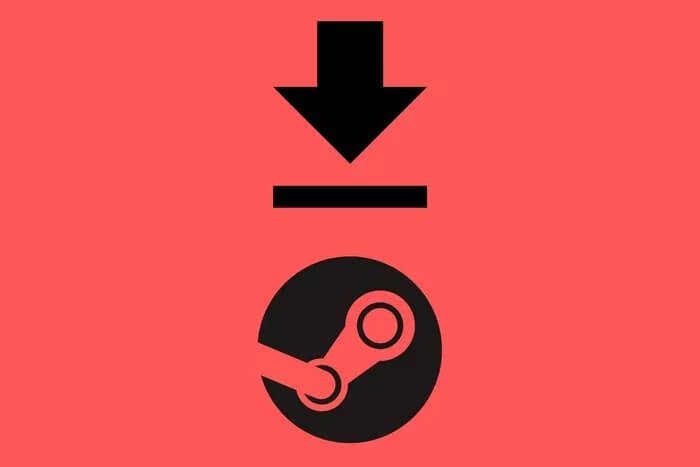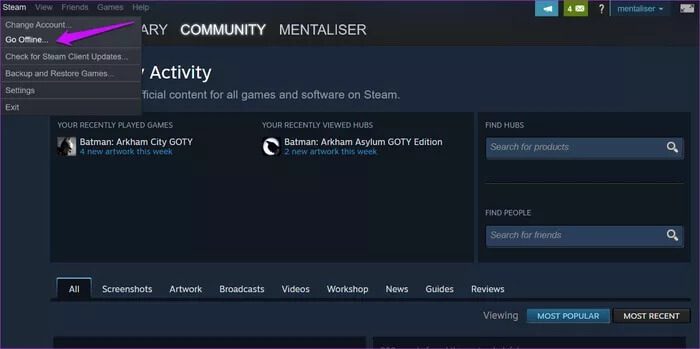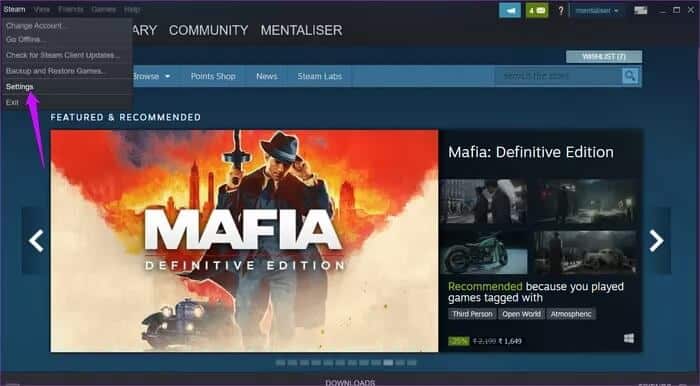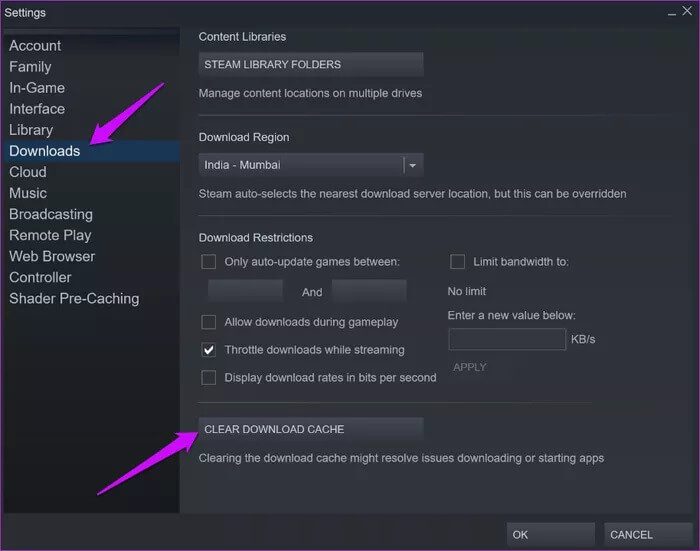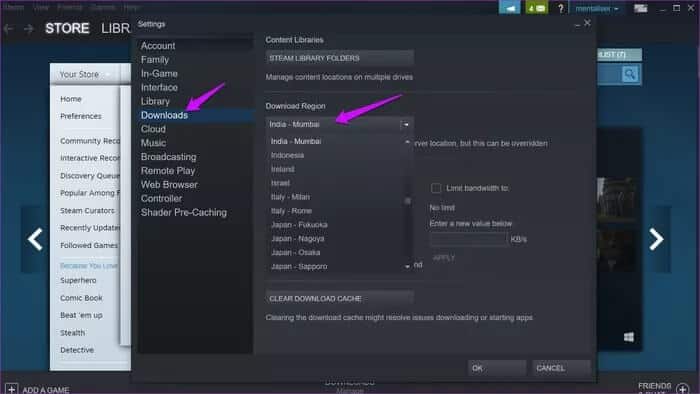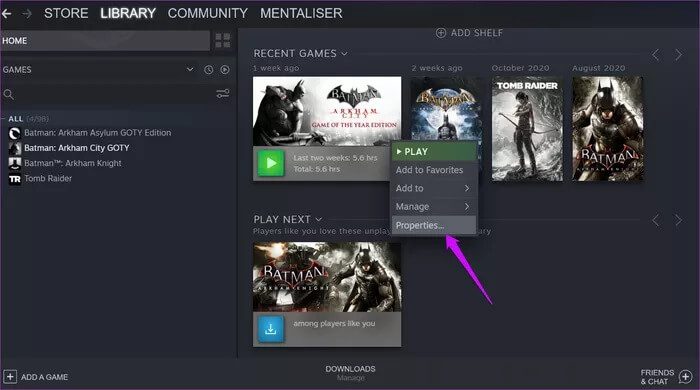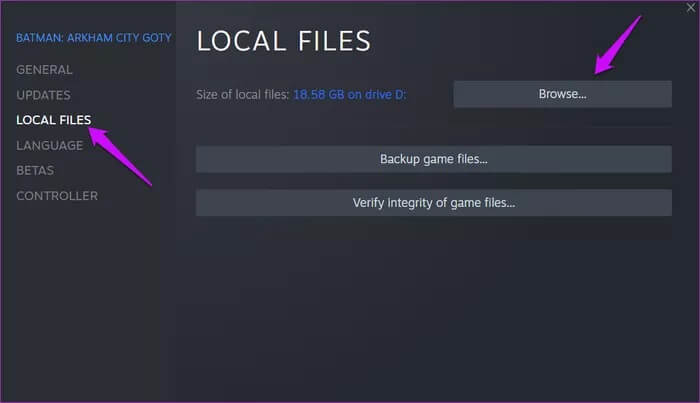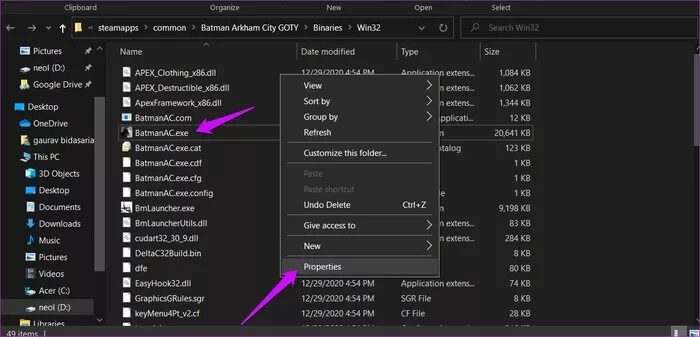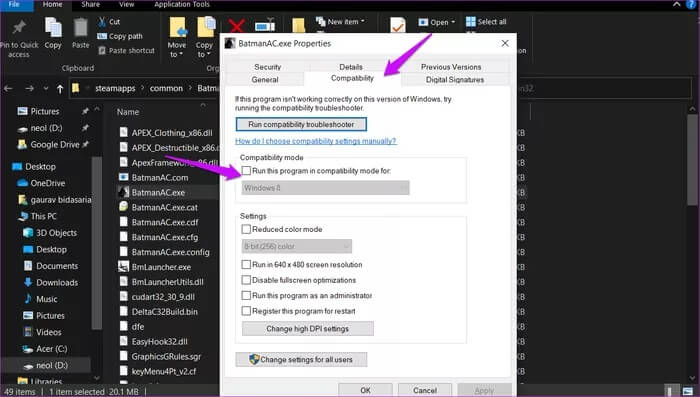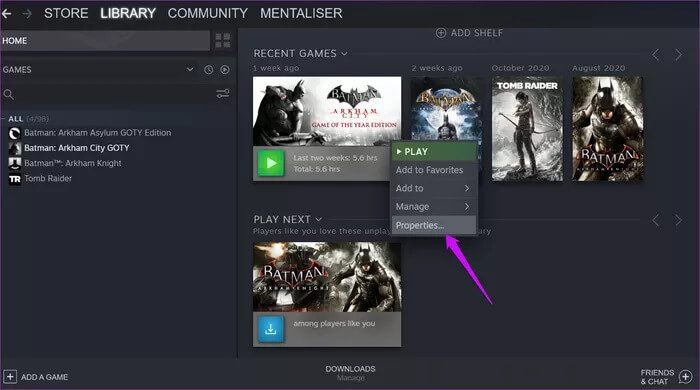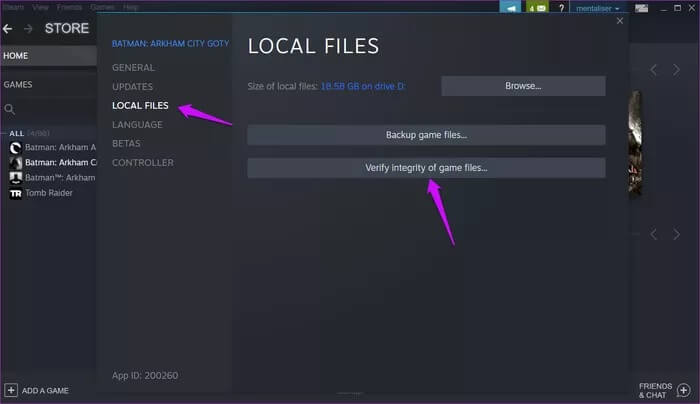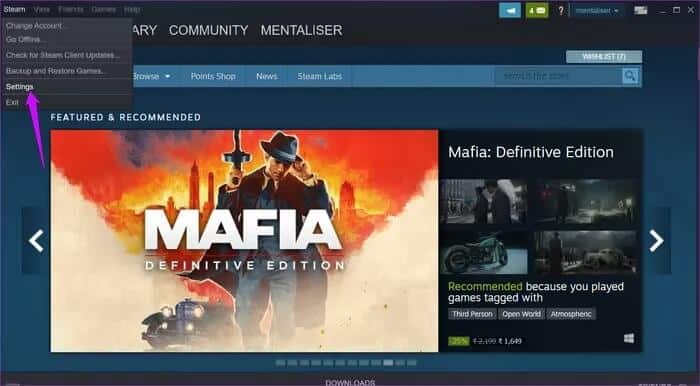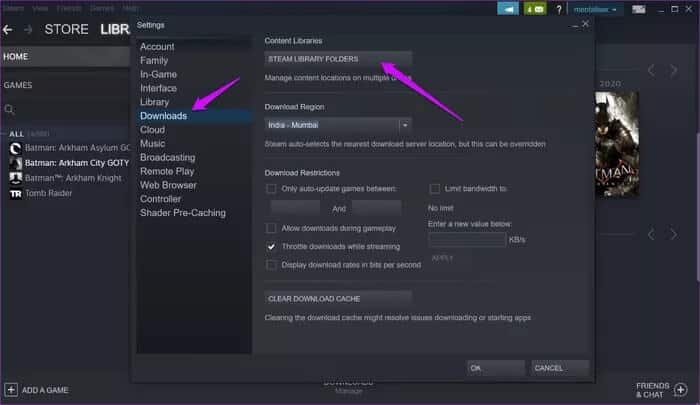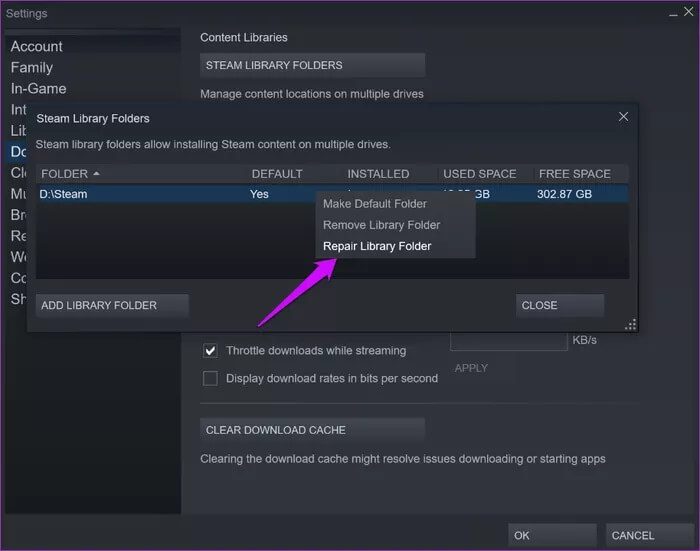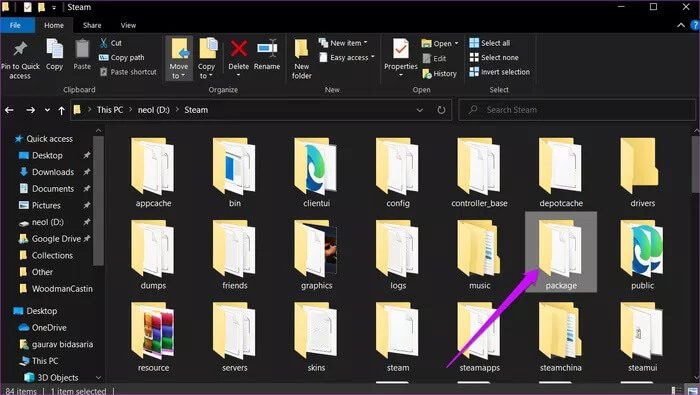Top 8 façons de corriger l'erreur de non-téléchargement de jeux Steam
Steam est un paradis pour les joueurs car il héberge chaque mois son service de distribution de jeux numériques pour des millions de nouveaux utilisateurs. Vous pouvez rechercher, acheter et télécharger des jeux à l'aide du client Steam. Alors que le client Steam reçoit des mises à jour régulières, certains utilisateurs malchanceux ont souvent du mal à Steam ne télécharge pas de jeux sur leurs ordinateurs.
C'est en fait un double problème. Le premier est celui où Steam ne téléchargera pas de nouveau jeu sur votre système. L'autre est que Steam ne téléchargera pas les mises à jour de jeu installées. Heureusement, les deux sont réparables.
Cette erreur étant liée au téléchargement de jeux ou de mises à jour, vous pouvez vérifier attentivement si votre connexion Internet fonctionne correctement. Vous pouvez également redémarrer votre ordinateur pour vérifier si quelque chose a changé. Ce sont des solutions courantes qui peuvent corriger les erreurs de téléchargement comme celle que vous rencontrez.
Commençons.
1. Mettez-vous hors ligne
Vérifiez si vous avez activé le paramètre pour utiliser Steam hors ligne par erreur. Si vous ne le faites pas, essayez de l'utiliser, désactivez-le après quelques secondes. Sélectionnez l'option Go Offline dans le menu Steam et attendez quelques instants que les paramètres se produisent. Vous serez invité à redémarrer Steam dans une fenêtre contextuelle. Souligne.
Revenez ensuite en arrière et sélectionnez Aller en ligne.
2. Effacer le cache Steam
Je ne parle pas du cache de votre ordinateur Windows ou macOS. Non, je parle du cache du client Steam, et il existe un moyen de le vider directement depuis l'application.
Étape 1: Ouvrez un client Steam Et sélectionnez Paramètres Sous Steam.
Étape 2: Dans un onglet Téléchargements , Vous trouverez le bouton Effacer le cache de téléchargement Effacer le cache de téléchargement. Cliquez dessus et confirmez dans le popup suivant.
Il n'est pas nécessaire de redémarrer votre ordinateur à ce stade. Vous n'aurez pas non plus à réenregistrer Entrée sur le client Steam, car l'option est intégrée directement dans le client.
3. Changez la zone de téléchargement
Steam a des serveurs de téléchargement partout dans le monde et il en choisira automatiquement un en fonction de votre adresse IP. Il est le plus proche de vous pour offrir des vitesses optimales. La modification de l'emplacement du serveur peut aider à améliorer les vitesses de téléchargement ou à corriger les erreurs de téléchargement.
Étape 1: Ouvrez un client Steam Encore une fois et allez à Paramètres> onglet Téléchargements. Tu peux choisir Télécharger le site Nouveau dans le menu déroulant de la zone de téléchargement.
Je vous suggère de choisir un endroit plus près de chez vous. Cela vous donnera de meilleures vitesses de téléchargement. Essayez deux emplacements avant de passer à la méthode suivante. Plusieurs serveurs peuvent être affectés.
4. Mode de compatibilité
C'est pour jouer à d'anciens jeux qui ne sont plus compatibles avec le système sur lequel vous exécutez Steam. Essayez-vous de jouer à un vieux jeu?
Étape 1: Ouvert Steam> Bibliothèque Cliquez avec le bouton droit sur le jeu problématique et sélectionnez Propriétés biens. Vous ne pouvez pas voir le jeu dans la bibliothèque? Sautez cette étape.
Étape 2: vas au Fichiers locaux Et cliquez Explorer.
Étape 3: Vous devez trouver le fichier exécutable qui exécute le jeu. Il devrait se trouver dans le dossier principal du jeu, mais il pourrait également se trouver dans l'un des sous-dossiers. Habituellement, il est appelé "Game-name.exe" Ou la fermeture. Double-cliquez pour vous assurer de lancer le jeu en premier. Faites un clic droit et choisissez Propriétés.
Étape 4: Dans le cadre Compatibilité Sélectionnez "Exécuter ce programme en mode de compatibilité pour" Choisissez votre système d'exploitation dans le menu déroulant. Vous pouvez consulter les informations sur les exigences du jeu pour trouver le bon système d'exploitation ou en essayer des modernes pour le découvrir.
Ne pas oublier Enregistrer les modifications.
5. Vérifiez l'intégrité des fichiers du jeu
Steam télécharge tous les fichiers de jeu requis pour vous assurer que votre jeu préféré fonctionne correctement. Ces fichiers peuvent être corrompus et ne pas télécharger les mises à jour via le client Steam. Steam le sait, c'est pourquoi ils offrent un moyen de vérifier l'intégrité des fichiers.
Étape 1: Ouvrez un client Steam Et aller à Bibliothèque C'est là que vous trouverez tous les jeux téléchargés. Cliquez avec le bouton droit pour sélectionner Propriétés.
Étape 2: Sous l'onglet "Fichiers locaux" , Cliquez sur le bouton Vérifiez l'intégrité des fichiers de jeu Pour démarrer le processus.
Steam recherchera les fichiers corrompus et les réparera ou Téléchargez-les à nouveau. Vérifiez si vous pouvez maintenant télécharger les mises à jour du jeu via Steam.
6. Correction des dossiers de bibliothèque
Ceci est une extension de la solution ci-dessus. Au point 4, nous avons vérifié les erreurs dans les fichiers du jeu. Mais Steam Il télécharge d'autres fichiers appelés bibliothèques qu'il utilise pour jouer à ce jeu. Ces fichiers peuvent également être corrompus.
Étape 1: Ouvrez un client Steam Et aller à Steam> Paramètres.
Étape 2: Cliquez sur Dossiers Bibliothèque Steam Sous l'onglet Téléchargements.
Étape 3: Dans la fenêtre contextuelle suivante, cliquez avec le bouton droit de la souris sur l'emplacement du dossier Steam où les fichiers sont enregistrés et sélectionnez l'option Réparer le dossier de la bibliothèque. Réparer le dossier de la bibliothèque.
7. Bibliothèques multiples
J'ai Certains utilisateurs ont plusieurs bibliothèques Steam Sur différents lecteurs. Il peut s'agir d'un lecteur externe car l'espace est limité sur le lecteur principal d'un ordinateur portable ou d'un ordinateur.
Si tel est le cas avec vous et que Steam ne peut pas télécharger de jeux sur un lecteur, vous devriez essayer de renommer l'autre dossier Bibliothèque.
8. Supprimez le dossier du package
Vous trouverez le dossier du package dans le dossier principal Steam. Fermez le client Steam. Prenez une copie de sauvegarde de ce dossier sur un lecteur distinct, puis supprimez le dossier.
Steam téléchargera le dossier la prochaine fois que vous le lancerez. Si cela ne se produit pas, vous pouvez toujours restaurer le dossier de sauvegarde. Un bon moment pour vérifier si Steam télécharge des jeux ou des mises à jour de jeux.
Vapeur chaude
Steam est une aubaine pour les joueurs du monde entier. C'est la seule application de jeu que j'utilise sur mon ordinateur. Je n'ai jamais ressenti le besoin d'aller ailleurs malgré les options. Bien sûr, il y a des bugs occasionnels, mais c'est commun à toutes les applications et logiciels. Avez-vous trouvé un autre moyen de résoudre ces problèmes? Partagez-le dans la section commentaires ci-dessous.